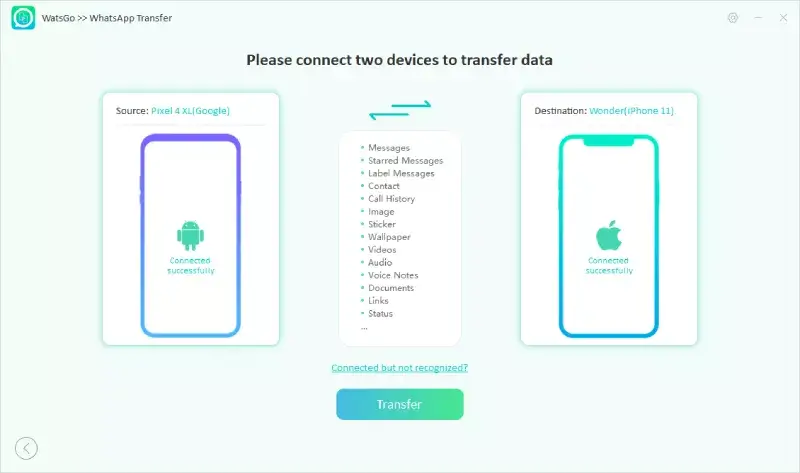Att överföra data från en Android-telefon till en iPhone kan vara en utmanande uppgift. Den främsta anledningen är att båda enheterna är baserade på olika operativsystem. Av den anledningen kan det vara mer utmanande att överföra kontakter, foton, meddelanden och annan appspecifik data, som WhatsApp-data. Det fanns dock många tekniker och tredjepartsalternativ tillgängliga för att hjälpa dig göra bytet.
Om vi pratar om överföra whatsapp från Android till iPhone, säkerhetskopiering och återställning är några av de allvarligaste sakerna. När vi försöker byta från en Android till en ny iPhone. Det finns flera saker som du måste tänka på för att se till att dina WhatsApp-data överförs korrekt. Eftersom WhatsApp inte erbjuder en inbyggd metod måste vi använda och återställa whatsapp-säkerhetskopia från Google Drive till iPhone, men det kan vara problematiskt när din säkerhetskopia är stor. På grund av detta är det verkligen tidskrävande och data kan gå förlorade under denna process.
I ämnet kommer vi att visa dig några av de beprövade metoderna för att överföra WhatsApp-meddelanden från din Android-telefon till din iPhone. Det är viktigt att följa en steg-för-steg-process och säkerställa kompatibilitet mellan dina enheter för att framgångsrikt överföra din Android-mobildata till en iPhone.
Innehållsförteckning
Varför behöver du överföra WhatsApp från Android till iPhone?
När du överför WhatsApp från en Android till en iPhone är nödvändigt när du byter telefon eller byter plattform. Det hjälper till att upprätthålla obligatoriska kontakter, chattar och mediefiler, vilket säkerställer oavbruten övergång. Även om processen kan vara komplex, behöver du vägledning och lösningar för dataöverföring mellan plattformar med hjälp av tekniker och appar som gör den användbar med korrekta steg. Så vi är här med en iToolab Wat’s Go-app ett sätt att göra din WhatsApp-överföring från Android till iPhone.
Steg Hur man använder iToolab Wat’s Go.
iToolab passar dig bäst om du ska överföra din WhatsApp från Android till iPhone eller dess omvända iPhone till Android. I punkten nedan guidar vi dig från steg ett till det sista. I det här inlägget lär du dig stegvis hur du laddar ner och överför, säkerhetskopierar och återställer WhatsApp framgångsrikt på din telefon.
Del 1. Steg för att överföra WhatsApp från Android till iPhone.
Steg 1. Ladda ner och installera och starta WatsGo.
Klicka på nedladdningslänken ovan och installera WatsGo direkt. Efter en lyckad lansering, välj WhatsApp från den vänstra panelen och välj sedan ”WhatsApp Transfer”.
Ladda ner nu
Steg 2. Anslut din Android-enhet och iPhone-enhet.
Nu måste du ansluta med din källenhet och målenhet till datorn. Du kan också klicka på pilen för att vända de två enheterna för att justera källan och målenheten.
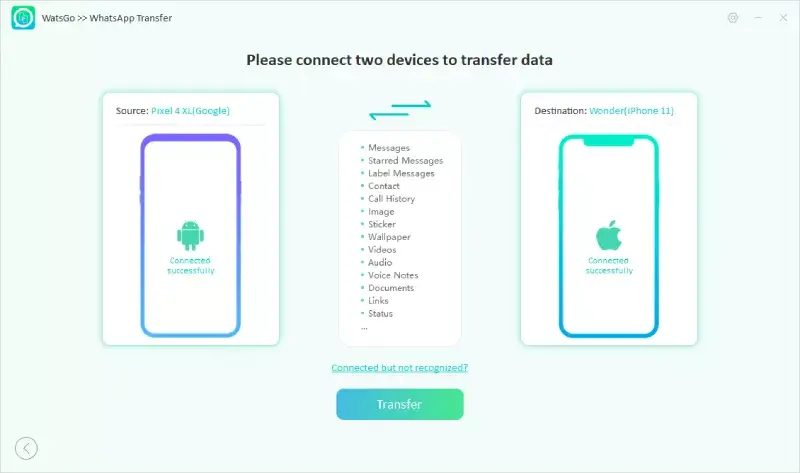
Efter att en framgångsrik anslutning har upprättats påminner programmet dig om att målenheten kommer att skrivas över, vänligen säkerhetskopiera den i händelse av förlorad data.
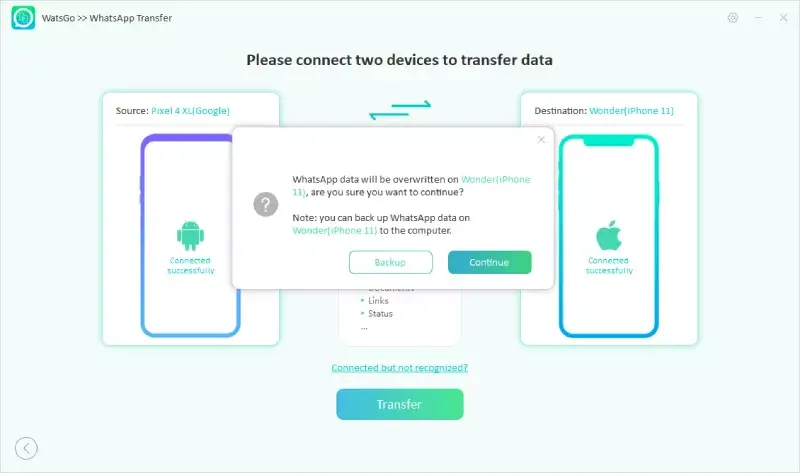
Välj nu WhatsApp-data som du vill överföra till målenheten. Detta är en chans att bestämma vilken typ av data du vill behålla eller lämna din enhet.
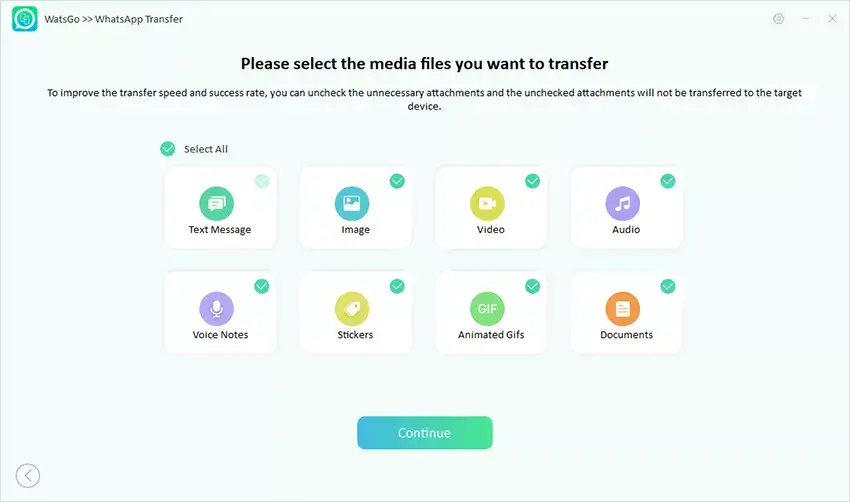
Steg 3. Aktivera end-to-end krypterad WhatsApp-säkerhetskopiering och verifiera med lösenord.
Efter en lyckad anslutning är det första steget att se till att du är på end-to-end krypterad WhatsApp backup på Android-enheten. Följ bara stegen för säkerhetskopiering.
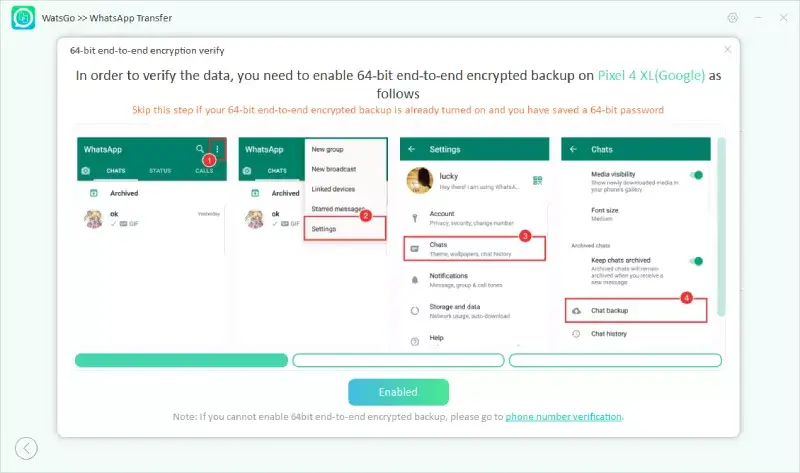
Efter att din WhatsApp-säkerhetskopia har genererats måste du verifiera den 64-bitars krypterade säkerhetskopian med ett lösenord.
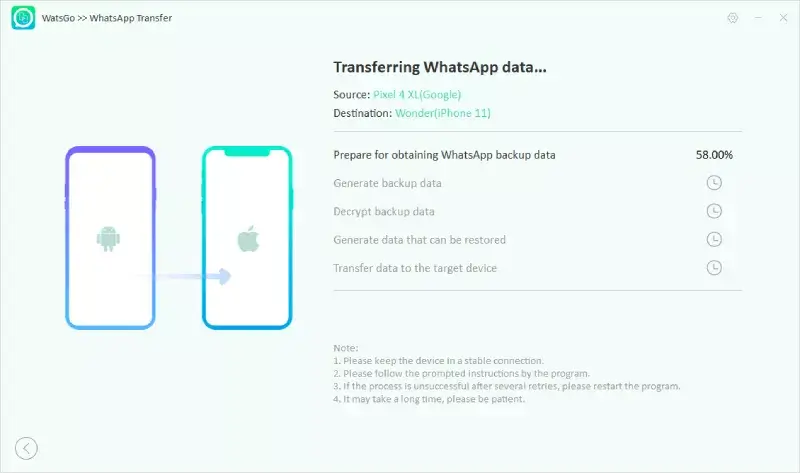
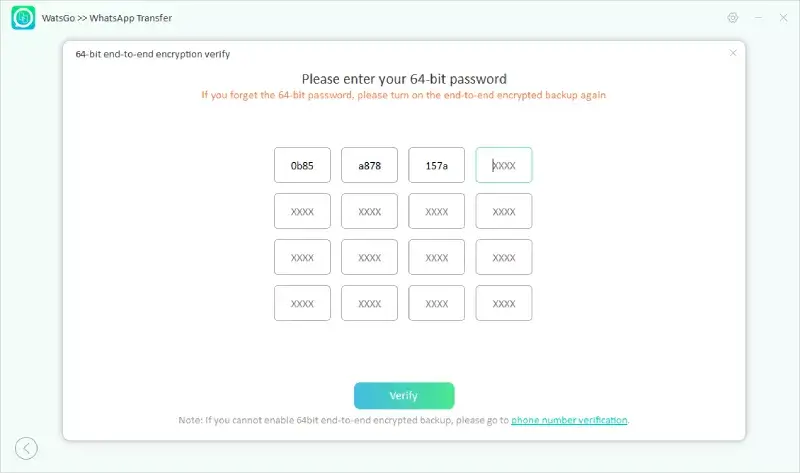
Obs: Om du inte kan verifiera den krypterade säkerhetskopian kan du vända dig till en annan patch för att fortsätta. Du kan klicka på vägen under Verifiera-knappen för att fortsätta överföringsprocessen.
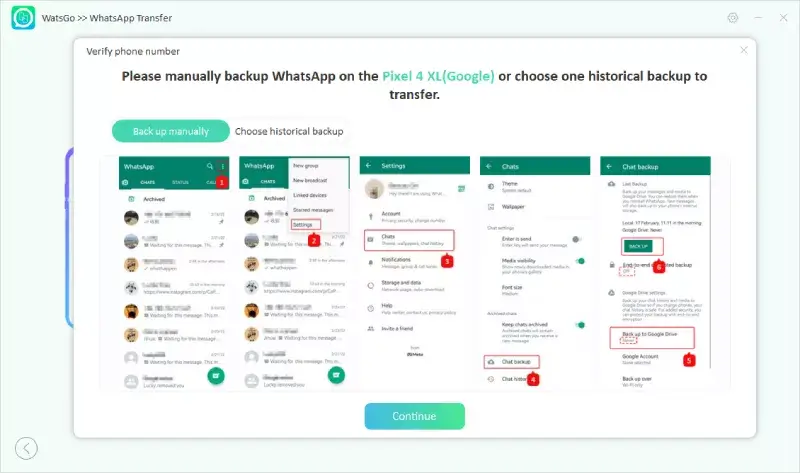
- Nu måste du säkerhetskopiera WhatsApp manuellt och kom ihåg att stänga av krypterad säkerhetskopiering.
- För det andra, verifiera telefonnumret som du använde för att säkerhetskopiera WhatsApp tidigare.
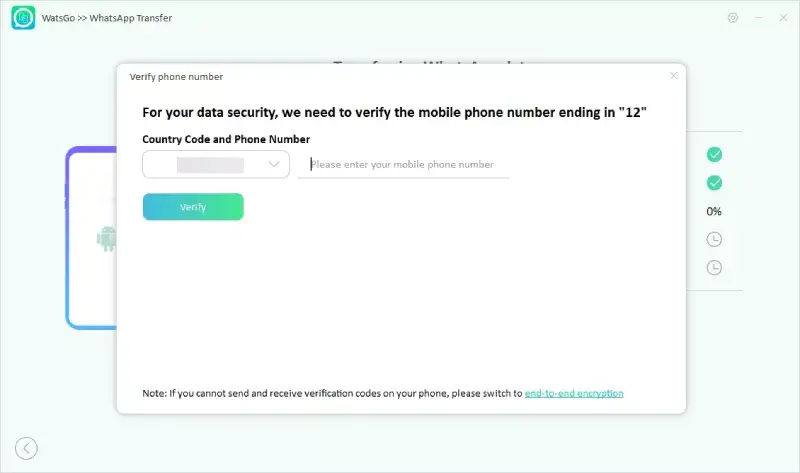
Steg 4. Generera WhatsApp-säkerhetskopia som kan återställas till iPhone.
Nu är du på datagenereringssteget. Vänta ett tag, och Android WhatsApp-säkerhetskopian kommer att konverteras till det format som skulle tillämpas på iPhone. Sedan kommer WhatsApp backup-data att börja återställas till målenheten.
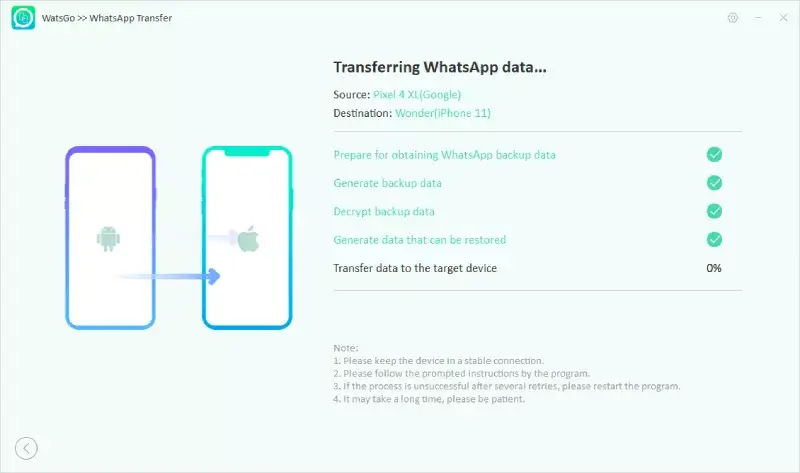
Steg 5. WhatsApp har överförts framgångsrikt.
Äntligen kan du se Tranferd Whatsapps framgångsrika gränssnitt, vilket betyder att WhatsApp har överförts till iPhone. Nu kommer din iPhone att startas om igen, kontrollera om WhatsApp har överförts helt.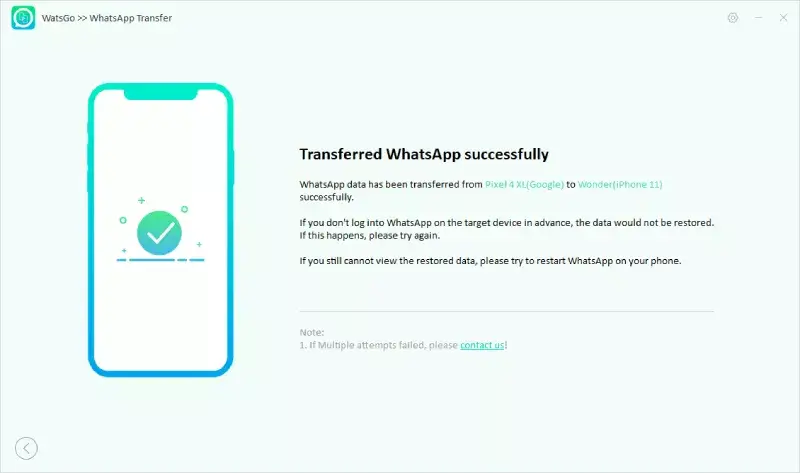
Del 2. Steg för att överföra WhatsApp från iPhone till Android.
Om du bara av en slump köpte en ny Android-telefon och vill byta från en gammal iPhone, kommer du i den här delen att lära dig hur du överför WhatsApp från Android till iPhone.
Steg 1. Starta verktyget WatsGo och Välj WhatsApp Transfer.
Det första viktiga steget är att installera iToolab WatsGo från länken nedan efter att ha startat det på datorn, välj sedan ”WhatsApp Transfer”.
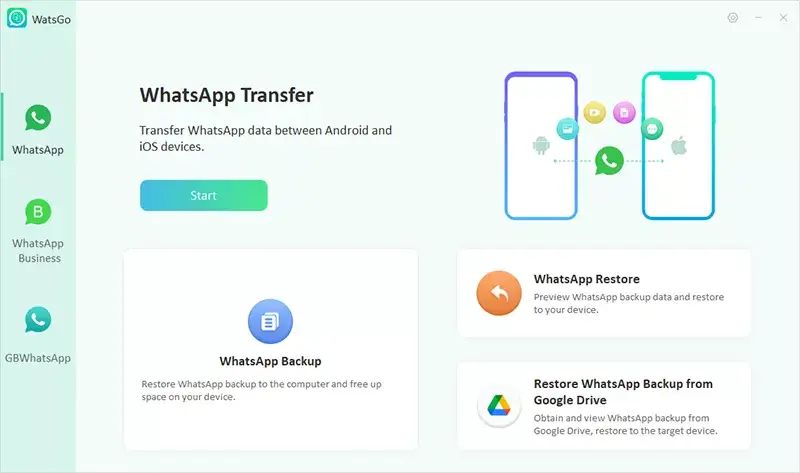
Steg 2. Anslut din iPhone och Android.
Anslut din iPhone och Android isär till datorn. Om enheter inte känns igen, klicka på den anslutna men inte igenkänd längst ned i gränssnittet för att lösa ditt problem.
Steg 4. Överför WhatsApp till målenheten framgångsrikt.
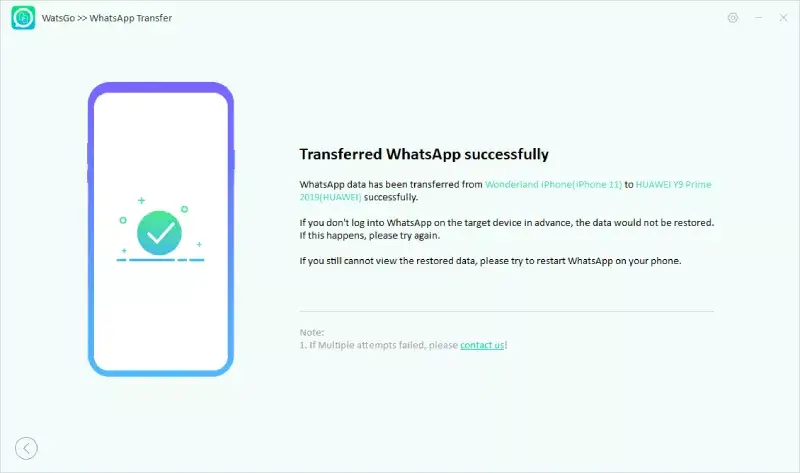
Andra alternativ av iToolab Wat’s Go.
iCareFone Transfer: Liksom iToolab Wat’s Go har vi en alternativ iCareFone Transfer som också är användbar för att överföra data mellan Android och iPhone. Med hjälp av denna applikation kan du selektivt överföra WhatsApp-meddelanden, foton, videor etc. mellan Android och iOS på det enklaste sättet.
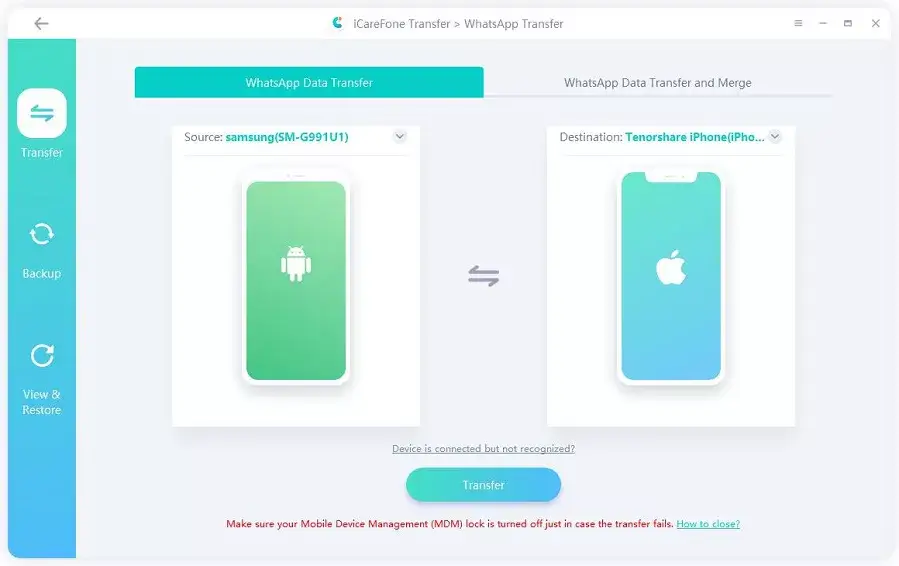
Flytta till iOS: Flytta till iOS är ett annat alternativ som du kan använda för att överföra Whatsapp-data från Android till iPhone säkert. I det här alternativet behöver du heller inte oroa dig för fabriksåterställning, men den här metoden är lite tidskrävande och kanske ser den lite komplicerad ut.
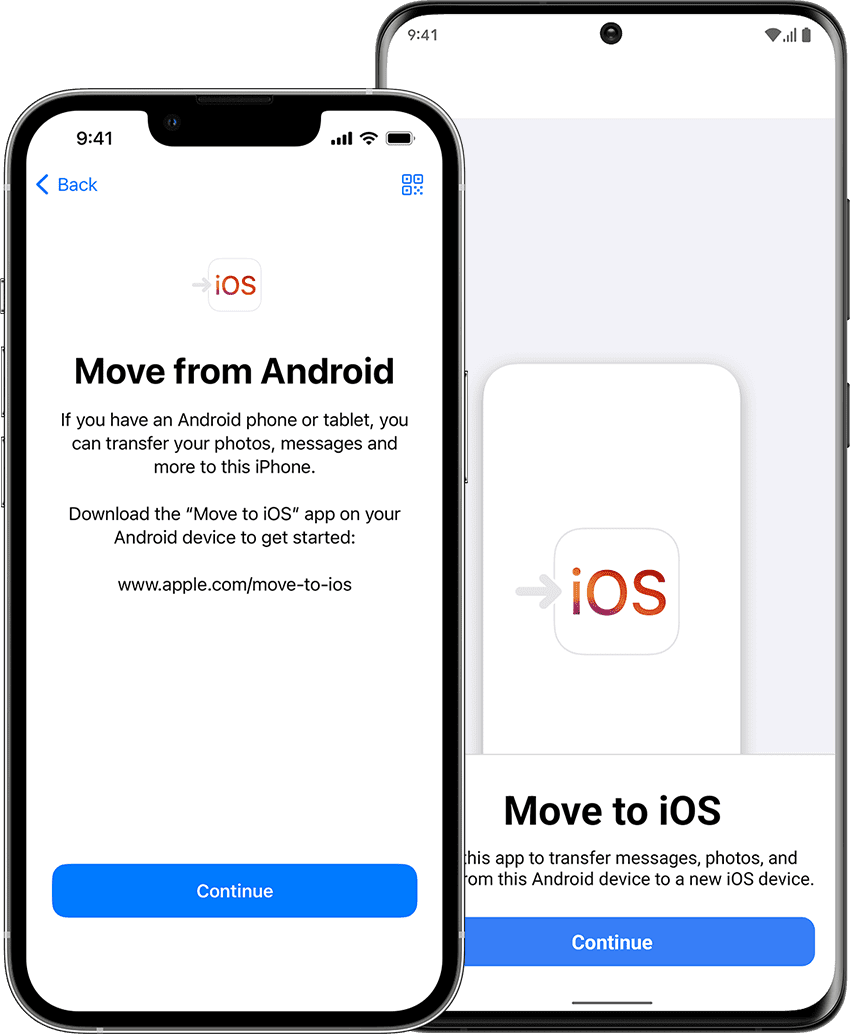
Använda historiksäkerhetskopiering: Äntligen har vi ett sätt att överföra WhatsApp från Android till iPhone med hjälp av chattsäkerhetskopiering. Som vi alla vet när du installerar om WhatsApp på en Android-enhet kommer det att finnas ett meddelande som meddelar dig om att återställa från lokal säkerhetskopiering. Med denna teknik kan du också överföra din WhatsApp från Android till iPhone.
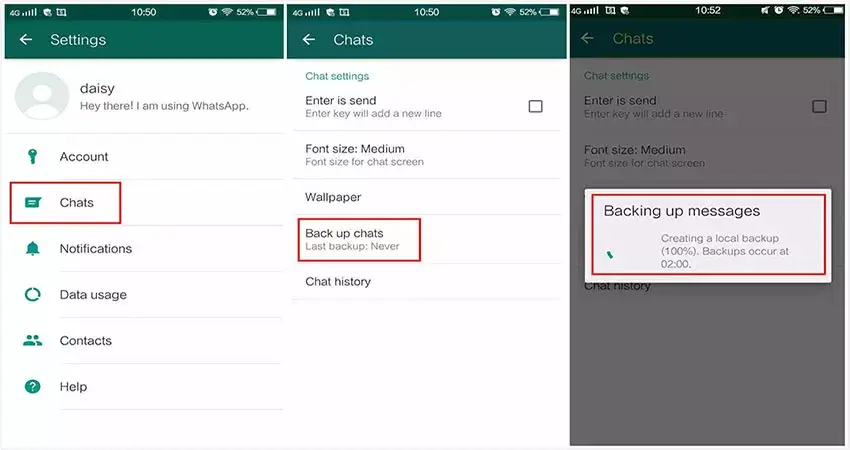
Slutsats: WhatsApp-data och annan användbar data du behöver för att överföra från Android till iPhone säkert på din enhet. Att överföra data från en enhet till en annan enhet är en enkel process med rätt vägledning. Men om du vill överföra WhatsApp-chatthistorik från iPhone till Android med ett klick, då är denna iToolab Wats Go precis rätt för dig.